-
![]() Windows向けデータ復旧
Windows向けデータ復旧
- Data Recovery Wizard Free購入ダウンロード
- Data Recovery Wizard Pro 購入ダウンロード
- Data Recovery Wizard WinPE購入ダウンロード
- Partition Recovery購入ダウンロード
- Email Recovery Wizard購入ダウンロード
- おまかせデータ復旧サービス
主な内容:
![]() 受賞ととレビュー
受賞ととレビュー
概要:
Windows PCにログインできない状態でお困りですか?Windows 11からロックアウトされてしまいましたか?パスワードが間違っていると表示されますか?このガイドに従って、問題を解決しアクセスを回復させましょう。
Windows 11は優れた機能を備えており、ユーザーフレンドリーなインターフェースと強化されたセキュリティにより、常に利便性を提供しています。しかし、パスワードの誤りやログイン画面のフリーズなど、ロックアウトされる状況に遭遇することもあります。このような場合、システムへのアクセスを回復するための実用的な解決策を見つけることが重要です。
これまでに、ドライブのフォーマットが必要となりデータ損失に至るような深刻なロックアウト事例も確認しています。そこで本記事では、ロックアウトの原因の理解から信頼性の高いデータ復元ソフトウェアの紹介まで、あらゆる解決策を網羅的にご紹介します。
Windows 11でアカウントがロックされる原因は様々です。この問題を将来回避し適切に対処するためにも、潜在的な原因を理解しておくことが重要です。
ロックアウトの一般的な原因を理解したところで、次に重要なのは貴重なデータを保護する方法です。
Windowsアカウントがロックされた状況では、特にマルウェアやウイルス対策ソフトが原因の場合、重要なファイルが失われるリスクがあります。アカウントのロック解除を試みる前に、まずデータを復旧する必要があります。
手動での復旧には高度な技術が必要で、多くの制約があります。そこで信頼性の高いデータ復元ソフトの使用が推奨されます。しかし、効果が不十分だったりセキュリティリスクのあるソフトも存在します。
当社のテスト結果に基づき、「EaseUS Data Recovery Wizard」の使用が最も安全で効果的な解決策です。このソフトウェアなら、大切なデータを確実に保護しながら復元作業を行えます。
フォーマット済みファイルの復元機能
本ソフトウェアは、写真・動画・音楽・文書など様々なフォーマット済みファイルを復元可能です。ファイル形式やサイズに関わらず、わずか数クリックで大切なデータを復旧できます。
多様なデバイス対応
USBメモリを含む様々なストレージデバイスからのデータ復元をサポートしています。
ユーザーフレンドリーなインターフェース
初心者から上級者まで、誰でも簡単に操作できる直感的なデザインを採用しています。
高度なスキャン技術
ディープスキャン技術と先進アルゴリズムにより、内部/外部ハードドライブを徹底的に解析。紛失・削除ファイルの最大限の復元を実現します。
今すぐEaseUS Data Recovery Wizardをダウンロードし、その優れた機能をお試しください。貴重なデータを簡単に復元できる可能性が広がります。
【重要】データ復元の成功率を高めるため、本ソフトウェアはファイルを紛失した元のドライブではなく、別のドライブにインストールしてください。
ステップ1.起動用ディスクを作成する
ほかの正常なパソコンでEaseUS Data Recovery Wizardを起動し、「クラッシュしたPC」でUSBドライブを選択して「作成」をクリックします。
ご注意:起動ディスクを作成すると、EaseUS Data Recovery WizardはUSBドライブに保存されているデータをすべて消去します。重要なデータはあらかじめバックアップしておいてください。
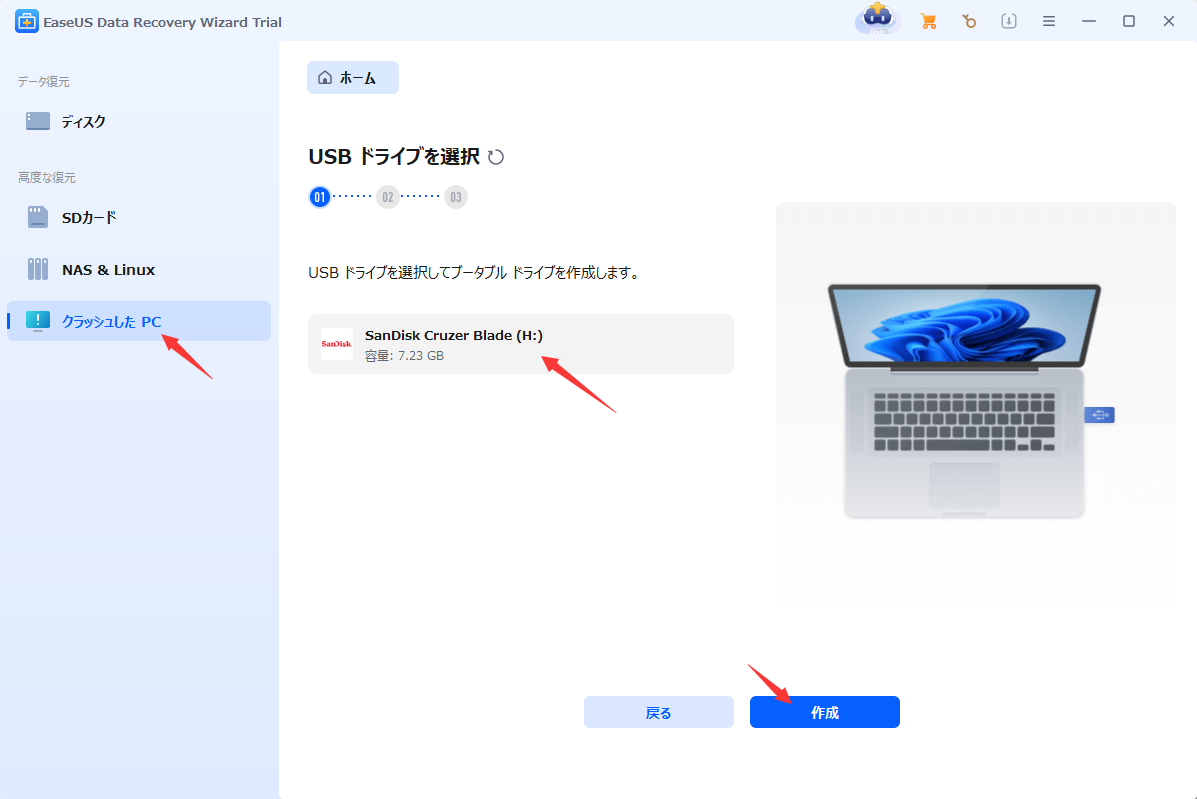
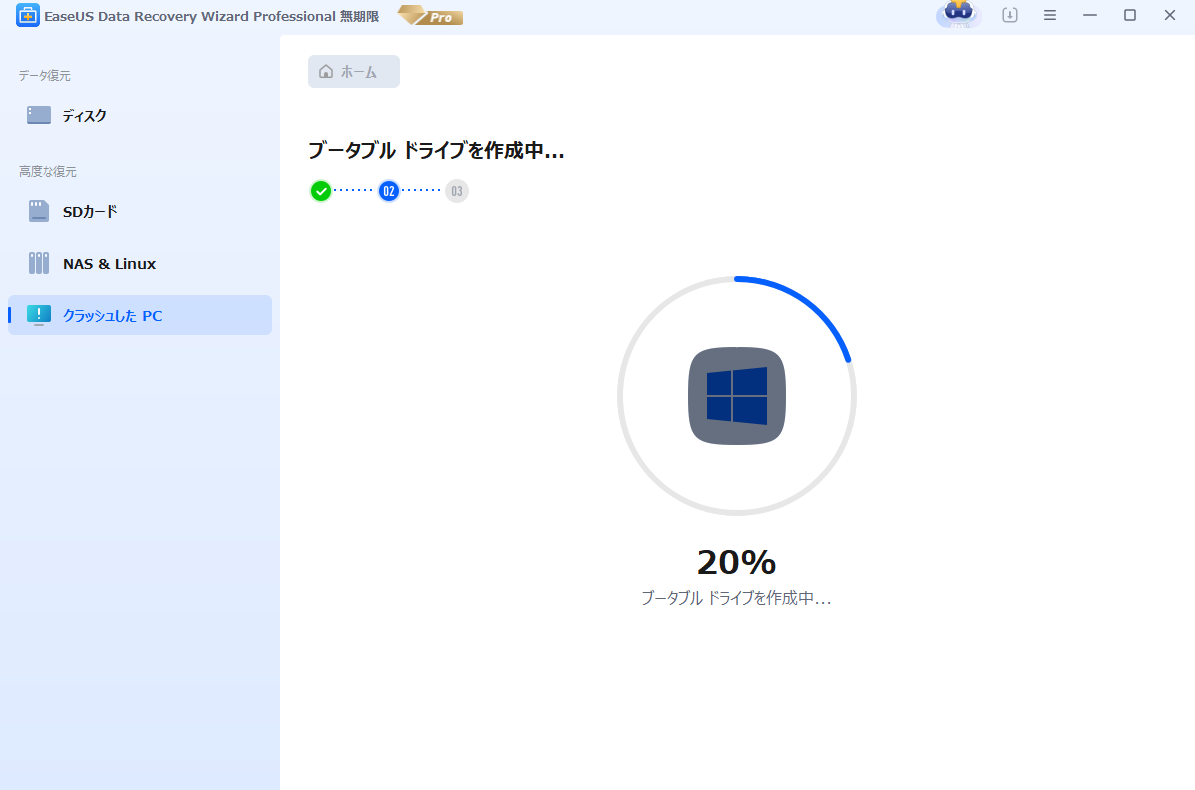
ステップ2.ブータブルUSBからパソコンを起動する
起動しないパソコンに先作成したブータブルディスクを接続し、BIOSでパソコンの起動順序を変更します。多くのユーザーの場合、パソコンを再起動し、delやF2キー(ブランド次第にほかのキーを押すこともあります。)を繰り返し押し、BIOSに入ります。
※BIOSのインタフェースはブランドによって違います。でもほとんどは「起動ディスク/BOOT」などの名前です。
ハードディスクの先にある「リムーバブルデバイス」(起動可能なUSBディスク)からPCを起動するように設定します。「F10」キーを押して保存し、終了します。
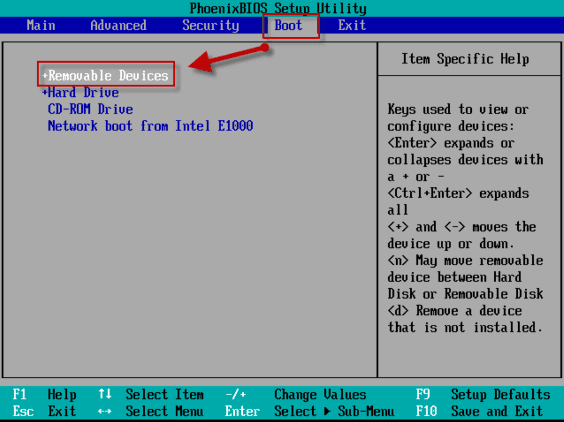
ステップ3.クラッシュしたシステム/PCからデータを復元する
EaseUS Data Recovery Wizardの起動ディスクからブートした後、スキャンしたいドライブを選択し、失われたファイルをすべて見つけます。プレビューして、必要なファイルを安全な場所に復元します。

データ復旧の重要性についてお話ししましたので、次は具体的な対処法をご紹介いたします。
Windows 11システムに複数のユーザーアカウントがある場合、別のアカウントでログインすることでアクセス権を回復できます。この方法では、ロックされたアカウントを迂回して問題のトラブルシューティングが可能です。
ステップ1.Windowsログイン画面のパスワード欄の下にある「サインイン」オプションリンクをクリックする。
ステップ2. 「他のユーザー」を選択するか、Ctrl + Alt + Delキーを同時に押して「ユーザーの切り替え」をクリックします
ステップ3. 管理者権限を持つ別のアカウントの認証情報(ユーザー名とパスワード)を入力します
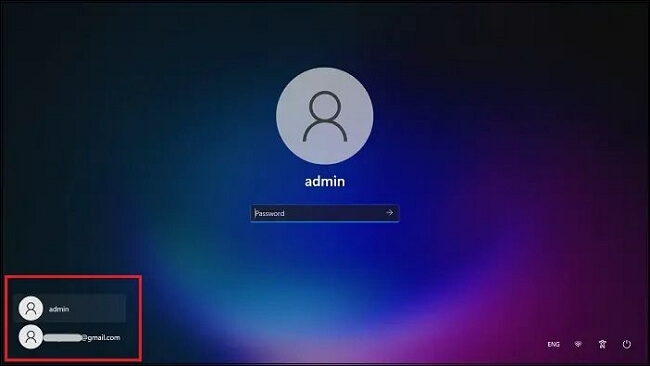
ステップ4.矢印ボタンをクリック、またはEnterキーを押して代替アカウントでログインします。ログインに成功したら、ロックされたアカウントの復旧作業を行います:
ステップ5. 「コントロール パネル」を開き、「ユーザーアカウント」に進みます
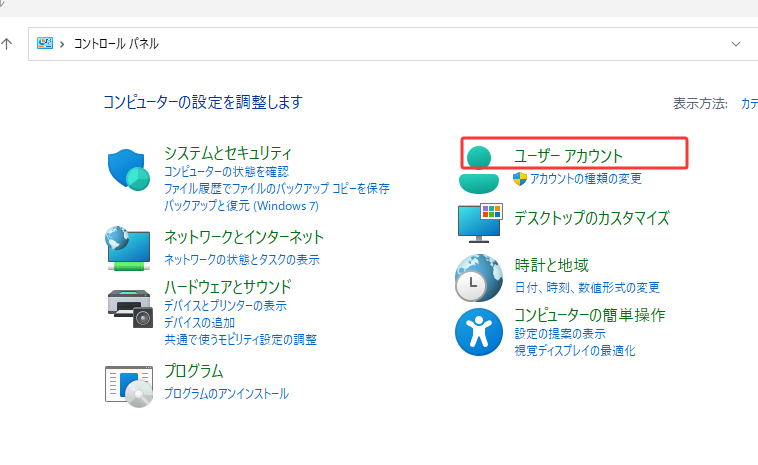
ステップ6.「別のアカウントの管理」を選択します
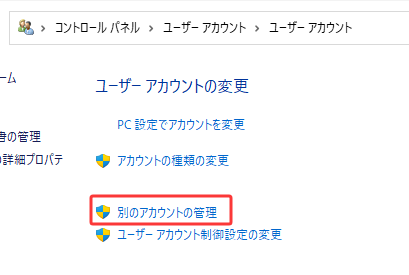
ステップ7. ロックされているアカウントを選択し、パスワードをリセットします
ステップ8. 現在のアカウントからログアウト後、新しいパスワードでロックされたアカウントにアクセスします
この方法により、別のアカウントでログインしてWindows 11へのアクセスを回復できます。
ただし、この方法が各ユーザー環境に適しているか、システムのアカウント設定と適合するかを必ず確認してください。
次は、Windows 11のロックアウト問題を解決する他の4つの方法をご紹介します。その前に、この記事をFacebookやTwitterなどのSNSでシェアして、ぜひお役立てください。
セーフモードで起動すると、最小限のドライバーとサービスのみでシステムが動作するため、ログインに関する問題の診断と解決に役立ちます。
ステップ1.Windows 11システムを再起動します
ステップ2. システムが再起動したら、Shiftキーを押しながらF8キーを押します
ステップ3. ブートメニューで「トラブルシューティング」>「詳細オプション」>「スタートアップ設定」を選択します

ステップ4. 「再起動」ボタンを押すと、「スタートアップ設定」メニューが表示されます
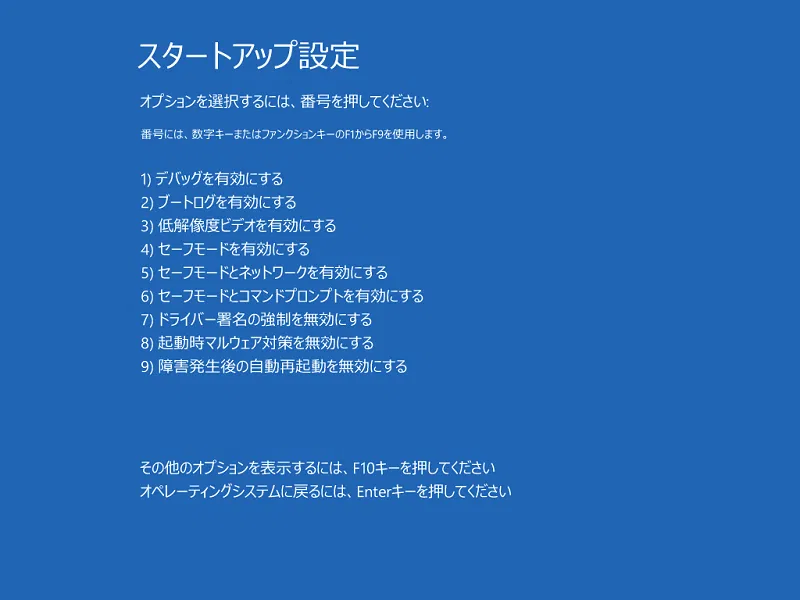
ステップ5.F4キーを押してセーフモードで起動します
セーフモードに入ったら、以下の操作が可能です:
MicrosoftアカウントでWindows 11にサインインしている場合、Microsoftのアカウント回復プロセスを通じてオンラインでパスワードをリセットできます。
ステップ1. 別のデバイスでMicrosoftアカウント回復ページにアクセスします
ステップ2. 「パスワードを忘れた場合」を選択し、次の画面に進みます
ステップ3. ロックされたアカウントに紐づくメールアドレスを入力し、セキュリティ認証プロセスを完了させます
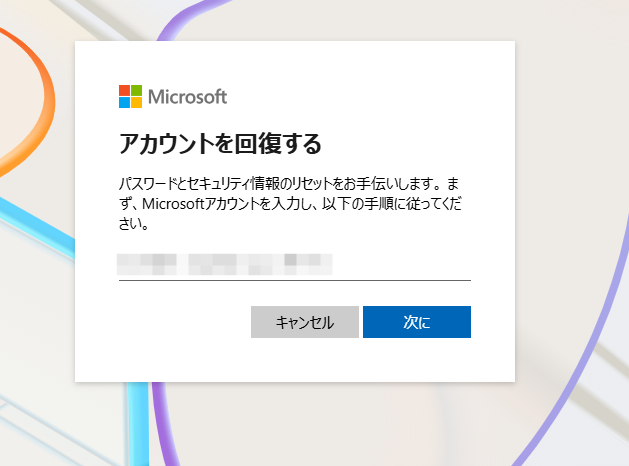
表示される手順に従ってパスワードをリセットします。完了後、新しいパスワードを使用してWindows 11アカウントにログインしてください。
コマンドプロンプトやターミナルを使用すると、Windows 10/11でロックされたアカウントを簡単にバイパスできます。この方法では、サードパーティ製ツールが不要で、パスワード管理を完全に制御しながらアクセスを回復できます。
ステップ1.セーフモードで起動します
ステップ2.「詳細オプション」から「コマンドプロンプト」を選択します
ステップ3.「詳細オプション」から「コマンドプロンプト」を選択します
(※アカウント名はロックされたアカウントのユーザー名に置き換えてください)

Windowsターミナル経由でロックアカウントを有効化
ステップ4. Enterキーを押してコマンドを実行し、ロックされたアカウントを有効にします
ステップ5.最後にPCを再起動し、以前ロックされていたアカウントでログインを試みます
※このターミナル方式は主にローカルユーザーアカウントに適用され、オンラインサービスにリンクされたMicrosoftアカウントには効果がない場合がありますのでご注意ください。
他の方法がうまくいかず、依然としてWindows 11アカウントにログインできない場合、Windows 11インストールメディアを使用してアカウントをバイパスする方法が有効です。
この方法では、Windows 11インストールファイルを含む起動可能なUSBドライブまたはDVDを作成する必要があります。これによりPCにアクセスできるようになります。
ステップ1.別のPCを使用して起動可能なWindows 11インストールUSBドライブを作成します
ステップ2.ロックされたWindows 11システムをUSBドライブから起動します
ステップ3.インストール画面で「次へ」をクリックし、「コンピューターを修復する」>「トラブルシューティング」>「コマンドプロンプト」を選択します
詳細回復オプションでコマンドプロンプトを開く
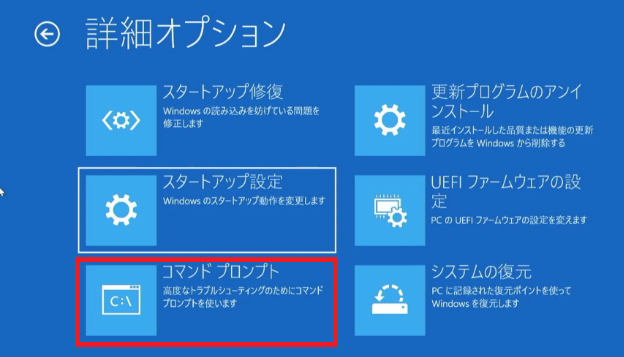
ステップ4.以下のコマンドを入力します:
ステップ5. コマンドプロンプトウィンドウで、次のコマンドを入力します。
(※[ユーザー名]はロックされたアカウントの実際の名前に置き換えてください)
ステップ6.Enterキーを押し、表示される手順に従ってロックされたアカウントのパスワードをリセットします
ステップ7.PCを再起動します
ステップ8.コンピューターが起動したら、新しいパスワードを使用してロックされていたアカウントにログインします
Windows 11インストールメディアを使用してロックされたアカウントをバイパスする場合、適切な権限を持って責任を持って作業を進めることが重要です。
Windows 11システムにログインできない状況は確かにストレスがかかりますが、ここでご紹介した5つの確実な方法を使えば、効果的にアクセスを回復し問題を解決できます。
別のアカウントでログインする方法、セーフモードで再起動する方法、アカウントパスワードをリセットする方法、ターミナル経由で解除する方法、そしてWindows 11インストールメディアでバイパスする方法のいずれも、システムにアクセスするための有効な手段となります。
各手順に従い、ご自身の状況に合わせて方法を調整してください。本ガイドでご紹介した解決策とEaseUS Data Recovery Wizardを組み合わせることで、ロックアウトされた状況を効果的に克服し、重要なデータを保護することが可能です。
1.Windows 11のパスワードなしでロックを解除する方法
パスワードなしでWindows 11のロックを解除するには、以下の方法があります:
2.Windows 11の管理者アカウントを解除する方法
Windows 11の管理者アカウントを解除するには、コマンドプロンプトを使用して管理者権限を持つ新しいユーザーアカウントを作成します。
3.Microsoftアカウントの一時ロック期間
Microsoftアカウントは通常、複数回のログイン失敗後、30分~1時間程度一時的にロックされます。これは不正アクセスからアカウントを保護するための措置です。ロック期間が終了すれば、再度ログインを試みることができます。
4.Windows 11のパスワード誤入力によるロックアウト期間
セキュリティ設定によりますが、Windows 11では複数回のパスワード誤入力後にロックアウトされます。デフォルト設定では、5回連続で失敗すると30秒間ロックされ、その後失敗するたびにロック時間が延長されます。この設定は「ローカルセキュリティポリシーエディター」で変更可能です。ロックアウト期間が終了すれば、再度ログインを試みることができます。
誤って消去してしまったファイルをはじめ、様々な問題や状況でもデータを簡単に復元することができます。強力な復元エンジンで高い復元率を実現、他のソフトでは復元できないファイルも復元可能です。
もっと見るEaseus Data Recovery Wizard Freeの機能は強い。無料版が2GBの復元容量制限があるが、ほとんどのユーザーはほんの一部特定なデータ(間違って削除したフォルダとか)のみを復元したいので十分!
もっと見る...このように、フリーソフトながら、高機能かつ確実なファイル・フォルダ復活ツールとして、EASEUS Data Recovery Wizardの利用価値が高い。
もっと見る